嗨,各位朋友们好呀。
先说一个地球人都知道的光学原理:
光在空气中传播时,亮度是会不断衰减的。
举个例子,当你在一条崎岖不平的路上打开手电筒,你大概率会看到地上的石块呈现出了这种画面:
你可以看到,距离你越近的石块就越亮,同时也越抢眼。
依此反推,一个画面中最亮或者说最明显的事物,我们在心理上就会默认它离我们最近,最需要引起“警惕”,这是刻在我们基因中的本能。
比方说在上图中,最吸引大家注意的,应该就是最亮的1号石块。
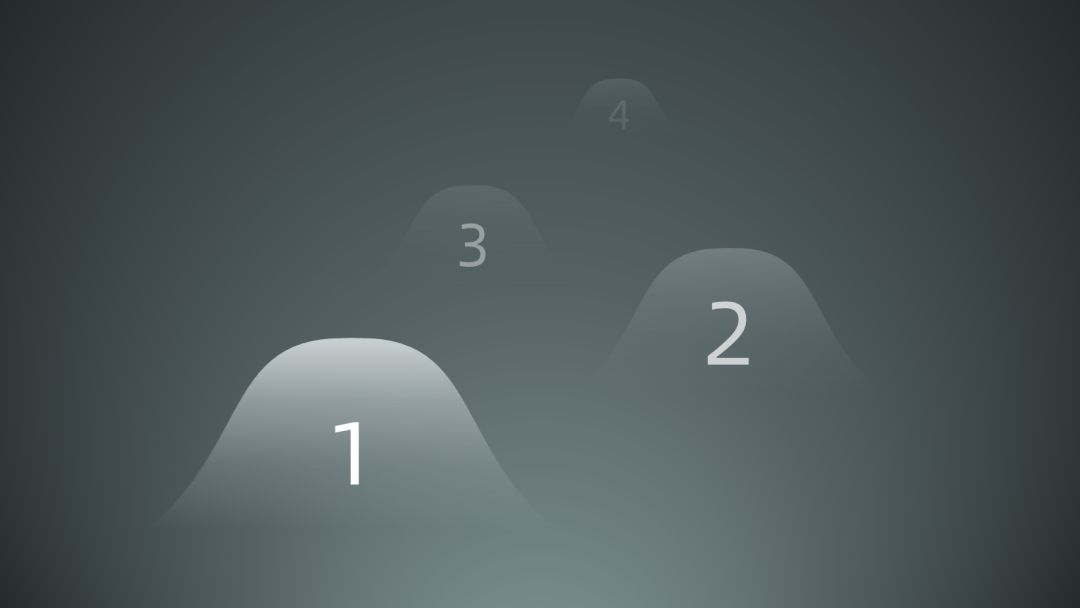
那么现在问题来了,这些光学跟心理学原理跟PPT配色能扯上啥关系?
不慌,给你看两个实际案例你就懂了。
▎案例一:亮色前进,深色后退
很多人在排版文字时,为了突出文字,就喜欢给它们加各种形状做衬底:

排版思路没问题,只是配色思维错了。
文章开头咱们就说过,亮色会让元素显得离我们更近,暗色则相反。

因此,以上案例中的深色形状实际上反而让文字显得更远、更不显眼了。
那该怎么改?
很简单,把背景跟色块的亮度反过来即可——为背景使用较暗的颜色,为形状使用较亮的颜色:

你瞧,这么一改,文字内容就“浮”在了背景上,给人感觉距离我们更“近”了,这样才算是真正突出了文字。
包括下面这个案例,“手机”形状明明是在最底层的,颜色却比放在最前面的文字形状还要浅,因此看着非常别扭:

继续依据以上“亮色前进、深色后退”的原理,修改一下二者的颜色,让文字“浮”在手机上方,配色一下子就变合理了:

包括以下两个案例的修改,都有参考到“亮色前进、深色后退”的配色原理:


除此之外,咱们还可以从以上案例中,延伸出“在同一个页面中,深色可以用于弱化非重点,亮色可以突出重点”的配色技巧。
比如,我想突出下面这页PPT中的“转化率指标”,该怎么配色才好?

很简单,让非重点形状的颜色变暗,让重点形状的颜色变亮即可:

你瞧,现在“转化率”部分的内容看着的确最显眼对吧?
OK,以上展示的就是通过颜色的明暗来凸显信息等级的配色思维。
下面咱们再来看一下“颜色的明暗”还能用到哪些配色场景中~
▎案例二:离光源越近,颜色越亮
同样是用形状来设计PPT图表,这是你做出来的样子:
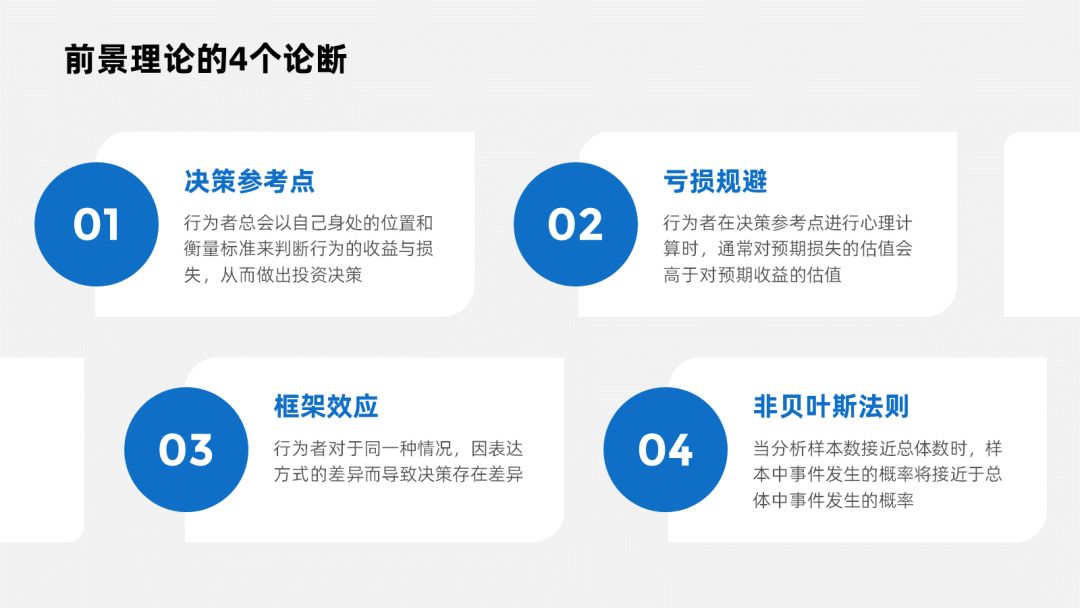

这是大神们修改配色后的样子:


为什么大神们的配色看着就这么有质感?
实际上他们依据的配色原理简直不要太简单。
来,你想象一下,假如你面前这是一个立体的球体:
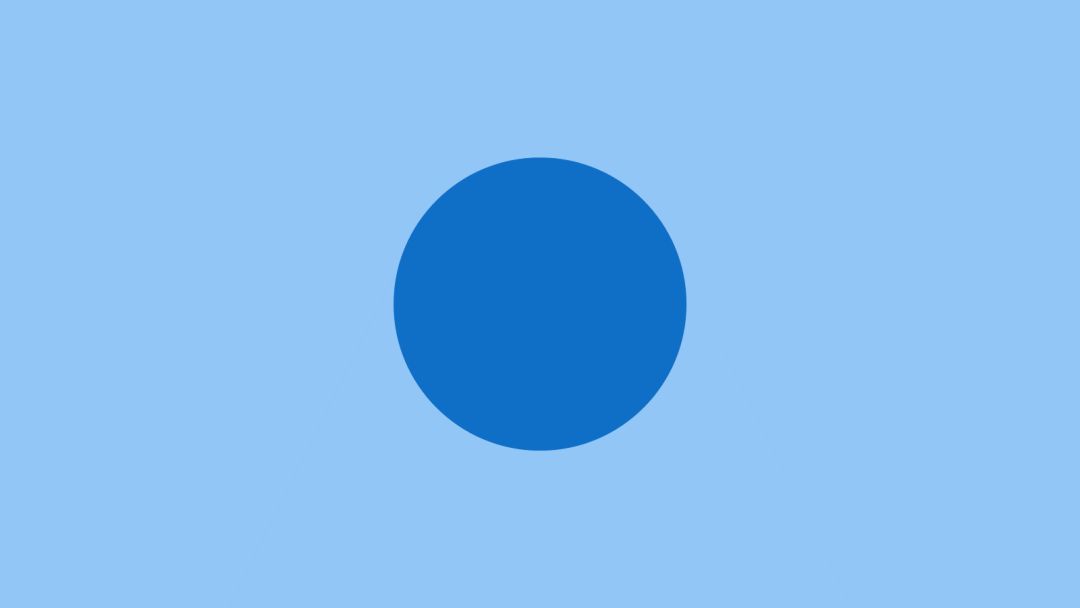
此时页面左上角出现了一个光源,那么当光照在背景以及球形上时,背景跟球体应该呈现出什么变化?

很明显,背景跟球体一定会像上面这样,左上角被光打得更亮。
也就是说,在设置渐变色时,你只需要依据光源的位置来确定渐变色的方向跟颜色明暗即可。
比如前面这两页PPT,就是假想出了页面左上角有一个光源,所以背景跟元素越靠近光源的部分就越亮:
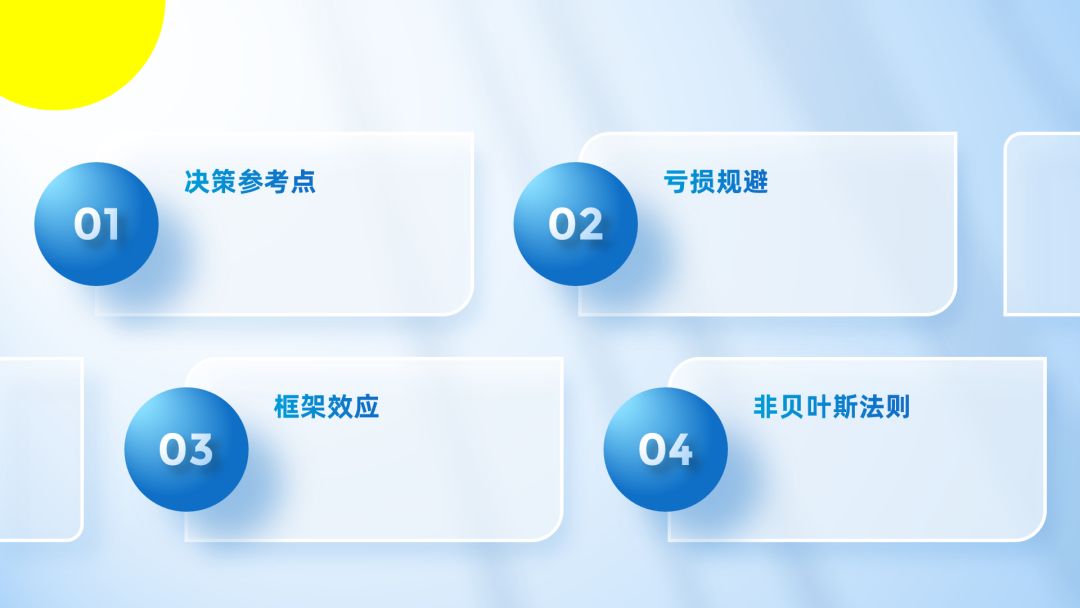
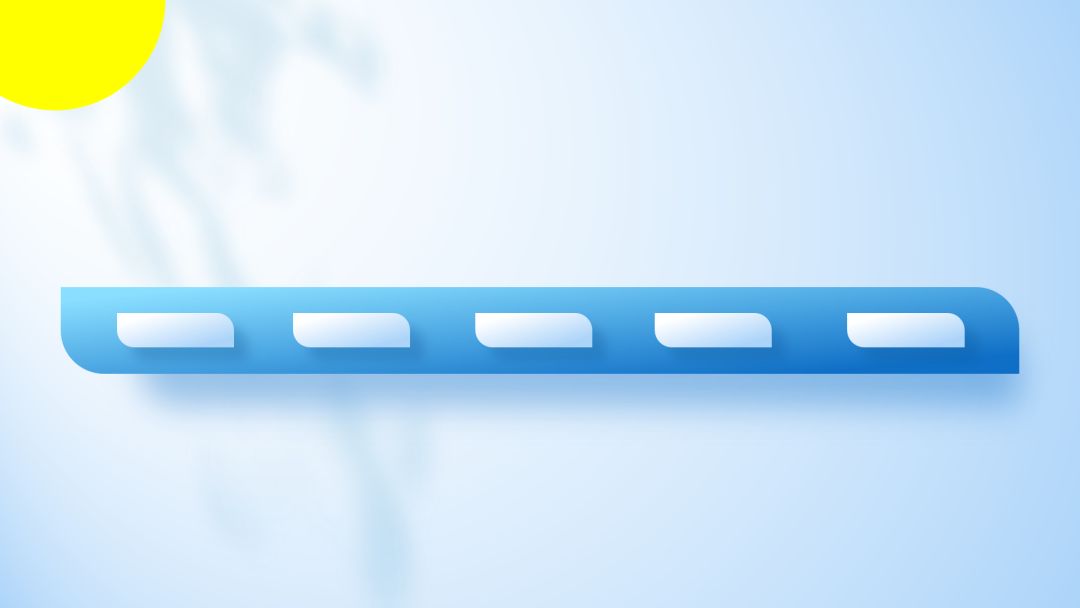
还有这个在前几期教程中给大家看过的案例:

里面这三个浅色形状的渐变色,也是依据的以上这个光源的概念设置出来的:
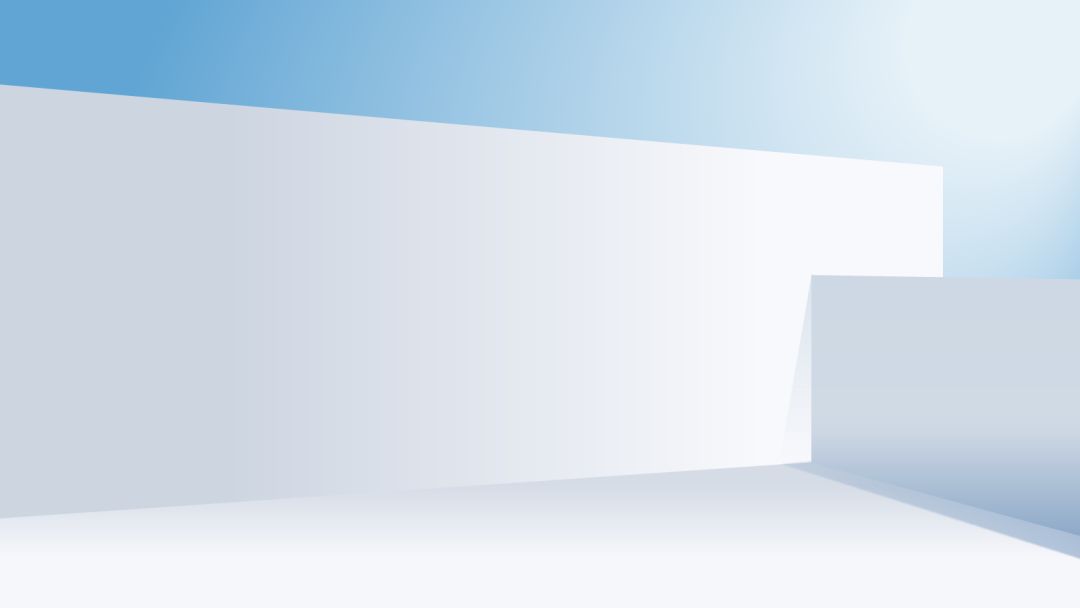
▲假想的光源在页面右上角
OK,那现在问题也来了:具体该如何在PPT中设置渐变色的方向或颜色?
直接看这篇文章《为什么同事的PPT渐变色那么高级,我的却把领导都丑哭了?》,里面就有相当详细的教程~
▎总结
现在我们来总结一下以上内容:
1)“亮色前进、暗色后退”,这个原理可以帮你凸显信息等级。
2)“确定光源位置”,这个原理可以助你设计出更符合常理的渐变色。
看到这里,有没有发现PPT中那些常见的设计技巧,很多都可以在现实生活中找到设计依据。
多涉猎设计以外的其他领域的常识,你也可以像大神们一样,设计灵感多到让人觉得有点变态。







